Настройки команды
Раздел настроек команды позволяет гибко настраивать работу и распределять права доступа среди участников (раздел доступен для подписок Team и Advanced).
Настройки команды
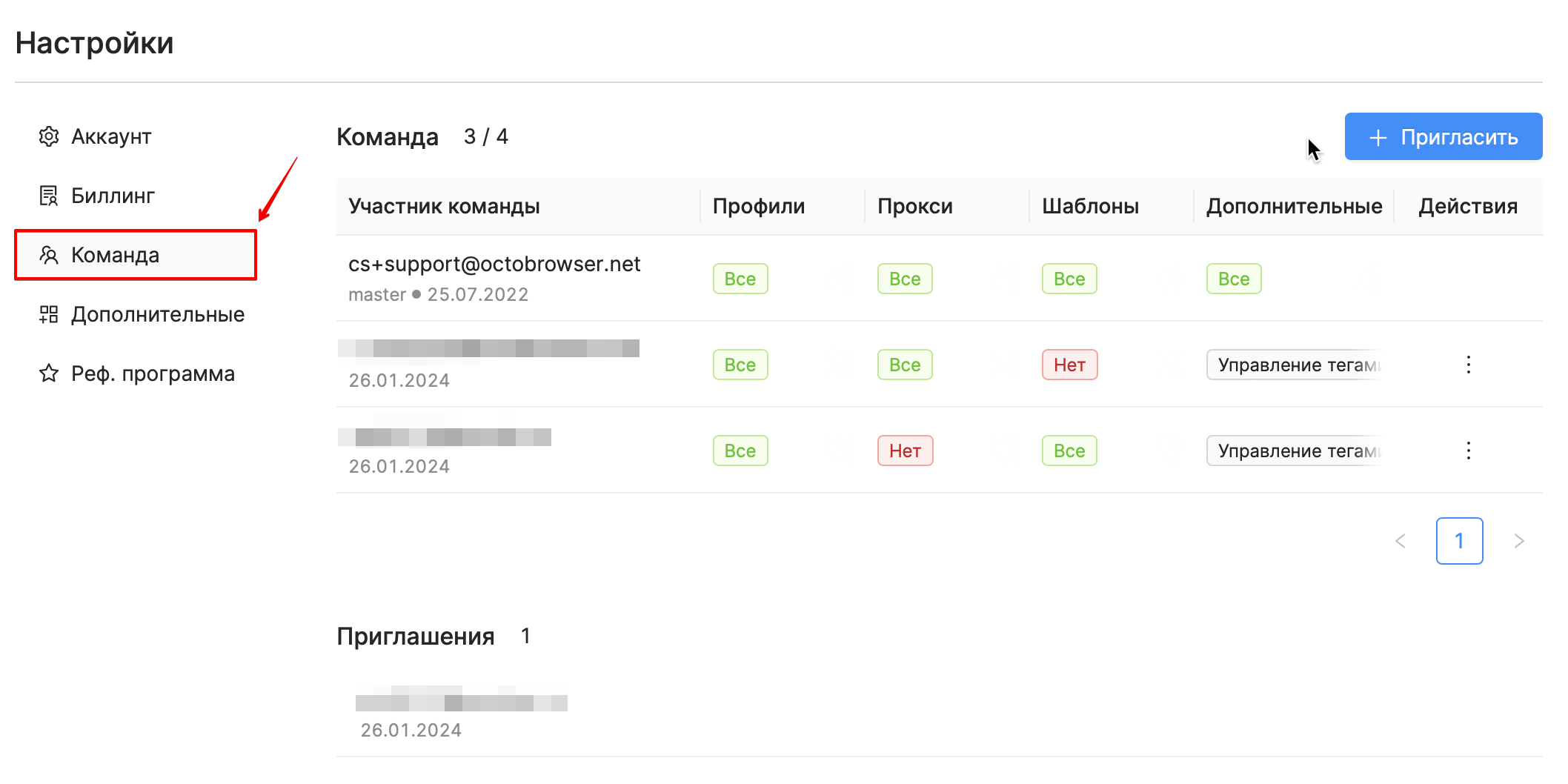
Команда – раздел отображает информацию об активных членах команды (количество активных членов команды/общее количество мест в команде, почта пользователя, дата присоединения к команде). Почта владельца главного аккаунта отмечена master.
Приглашения – отображает информацию о пользователях, приглашенных в команду, но не подтвердивших свой email (количество приглашённых пользователей, почта и дата отправки приглашения).
В команду можно приглашать новых участников либо удалять действующих участников. Также можно менять права доступа к профилям, шаблонам, тегам, прокси.
Для того, чтобы пригласить нового участника в команду, нажмите кнопку «Пригласить». Во всплывающем окне вы сможете назначить права доступа к профилям и ввести почту, на которую будет выслано приглашение.
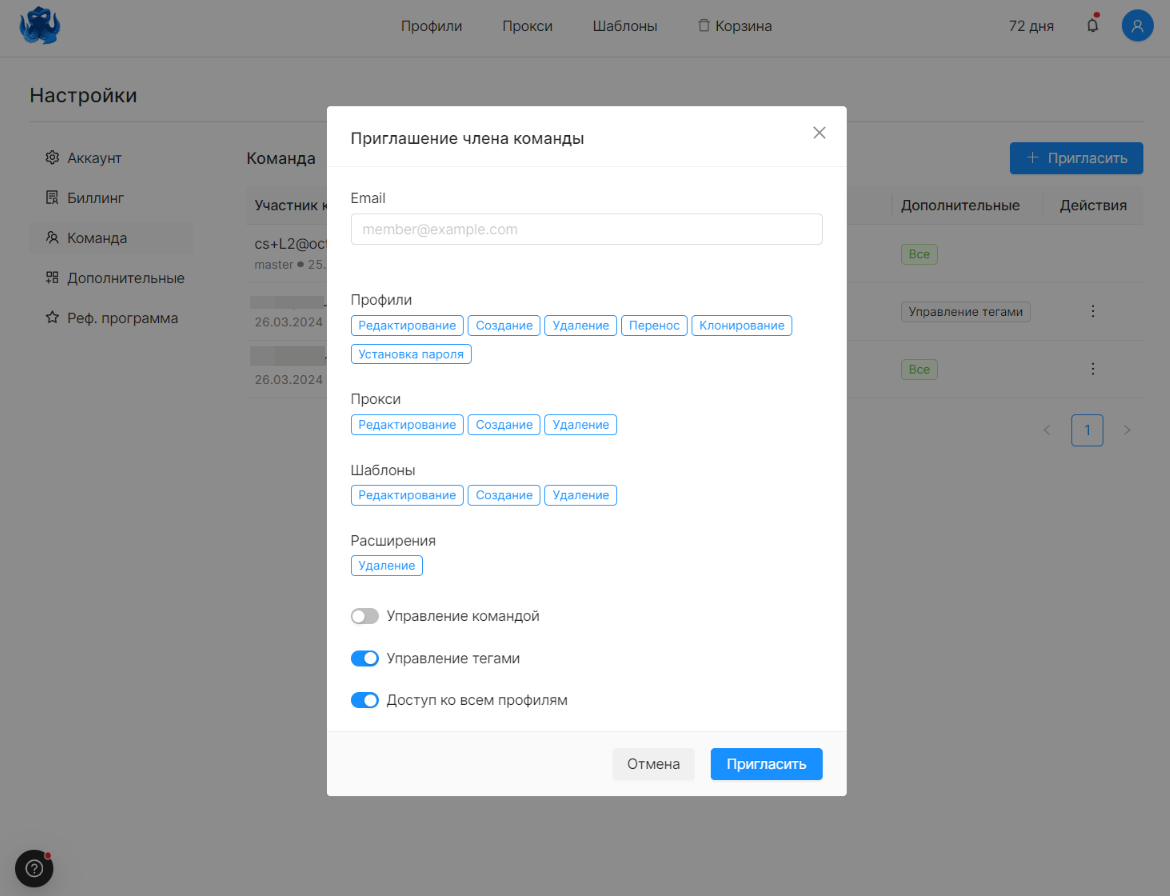
Email – в это поле необходимо ввести email будущего члена команды. На указанную почту придет письмо, содержащее ссылку активации. После перехода по ссылке будет выслано новое письмо с временным паролем, который член команды сможет изменить в настройках аккаунта. Приглашение новым участникам можно отправлять только на новую почту (почту, на которую не создавался ранее аккаунт Octo Browser).
ВАЖНО!
Если при вводе почты будущего члена команды высвечивается уведомление «Такой пользователь уже существует. Приглашение не отправлено», это означает, что данная почта уже зарегистрирована в Octo Browser. Почта члена команды не должна быть ранее зарегистрирована.

Для того чтобы удалить члена команды, кликните по иконке корзины рядом с почтой юзера, которого хотите удалить. Во всплывающем окне выберите «Подтвердить».
Профили
В этом разделе можно задать необходимые права доступа к функциональности работы с профилями. По умолчанию включены все возможные операции с профилями. Вы можете выключить ненужные, кликнув по необходимым кнопкам.
Создание – включает возможность создавать новые профили для члена команды.
Изменение – включает возможность редактирования доступных профилей и данных в них.
Удаление – включает возможность удаления доступных профилей.
Перенос – включает возможность переноса (transfer) доступных профилей другому пользователю Octo Browser.
Клон – включает возможность клонирования (копирования) доступных профилей.
Установка пароля - позволяет выдать члену команды дополнительные права на установку и снятие пароля на профиль.
Прокси
В этом разделе можно задать необходимые права доступа для управления прокси-менеджером в аккаунте (сохраняемые в список прокси). Данная настройка не влияет на возможность пользователя добавлять временные прокси.
Создание – включает возможность создания и сохранения прокси в прокси-менеджере. Без включенной опции член команды не сможет добавлять прокси в список при создании профилей или на странице списка прокси, то есть сможет использовать только временные прокси (прокси, устанавливаемые в конкретный профиль, без сохранения).
Изменение – включает возможность редактирования прокси в прокси-менеджере.
Удаление – включает возможность удаления прокси в прокси-менеджере.
Платные прокси
В этом разделе можно задать необходимые права доступа для создания внутренних прокси.
Создание – включает возможность создания платных прокси.
Шаблоны
В этом разделе можно задать необходимые права доступа к управлению шаблонами в аккаунте.
Создание – включает возможность создания шаблонов профилей.
Изменение – включает возможность редактирования шаблонов профилей.
Удаление – включает возможность удаления шаблонов профилей.
Расширения
В этом разделе можно задать необходимые права доступа к управлению расширениями в аккаунте.
Удаление - включает возможность полного удаления расширений из списка.
Задачи
В этом разделе можно задать необходимые права доступа к управлению задачами в аккаунте.
Просмотр - включает возможность просмотра доступных задач.
Редактирование – включает возможность редактирования доступных задач.
Управление командой
Это самый важный и ключевой параметр. Его стоит включать только для доверенных членов команды. Включение данной опции позволяет полностью управлять командой и правами всех ее членов, а также добавлять новых.
Управление тегами
Включение данной опции позволяет члену команды вносить изменения в теги для всей команды.
Доступ ко всем профилям
В этом разделе вы можете выбрать права доступа к определенным тегам для члена команды.
По умолчанию включен доступ ко всем профилям. При переключении необходимо выбрать нужные теги, к которым член команды будет иметь доступ. Теги можно задавать при создании профиля. Подробнее о настройках профиля браузера читайте по ссылке.
ВАЖНО!
Профили без тегов доступны по умолчанию всем членам команды. Это необходимо учитывать при распределении прав внутри команды.
Если в профиль добавлено несколько тегов, то этот профиль будет виден члену команды, которому выдан доступ хотя бы к одному из добавленных тегов.
Более подробно о настройках команды Вы можете ознакомиться в нашей видеоинструкции:
Доступ к журналу действий
Эта настройка позволяет выдать доступ членам команды к «Журналу действий». По умолчанию эта опция отключена.
Кейсы по распределению прав доступа через теги
Каждый член команды видит только свои профили
Необходимо создать и задать уникальные теги для каждого члена команды. Каждый член команды при создании профиля выбирает свой тег, таким образом только он и главный аккаунт будут видеть эти профили.
Например (названия и количество могут быть любые): Создайте каждому члену команды свои теги Васе – vasya, Пете – petya. Назначьте соответственно членам команды данные теги. При создании профиля Вася выбирает тег vasya, а Петя – petya. Таким образом, каждый из них видит только свои профили.
Группы внутри команды видят свои профили
Необходимо создать и задать уникальные теги для каждого члена команды и соответствующего этапа. Член команды на начальном этапе работы над профилем должен выбрать свой тег, а после выполнения работы над профилем добавить тег члена команды, который будет выполнять следующий этап. Либо убрать свой тег и добавить тег члена команды для работы на следующем этапе. В этом случае член команды, который сделал 1-й этап, не увидит этот профиль.
Например (названия и количество могут быть любые): Создаете теги для группы 1 group1, для группы 2 group2. Назначаете членам команды соответственно эти теги. Член каждой из групп при создании профилей выбирает свой тег. Члены каждой группы видят свои профили.
Выполнение последовательной работы внутри команды
Необходимо создать и задать уникальные теги для каждого члена команды и соответствующего этапа. Член команды на начальном этапе работы над профилем должен выбрать свой тег, а после выполнения работы над профилем добавить тег члена команды, который будет выполнять следующий этап, либо убрать свой тег и добавить тег члена команды для работы на следующем этапе. Тогда член команды который сделал 1-й этап не увидит этот профиль.
Например (названия и количество могут быть любые): Назначаете фармеру тег farm. Фармер создает профиль с тегом farm, фармит аккаунт и после добавляет к нему тег buy (баер теперь видит профиль фармера, фармер так же все еще видит этот профиль). Или убирает тег farm и задает buy, тогда профиль видит только баер.